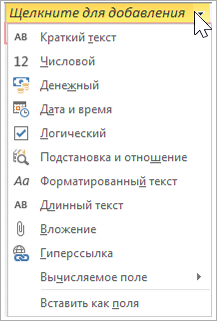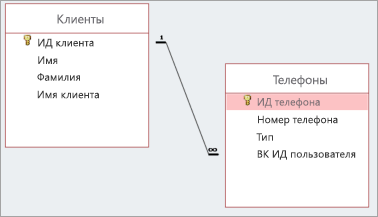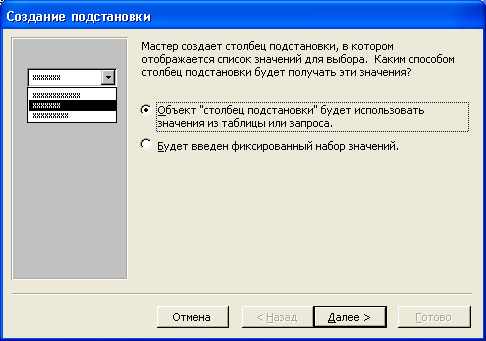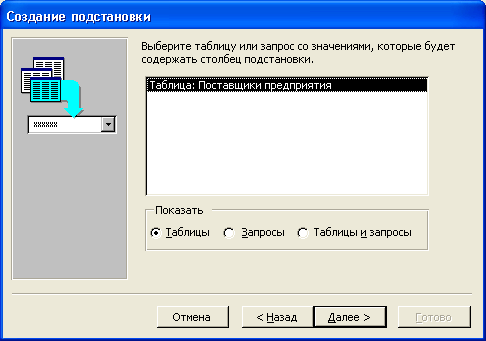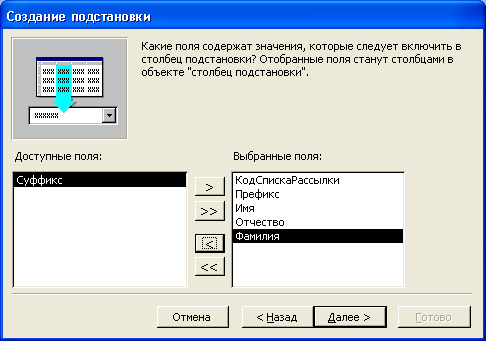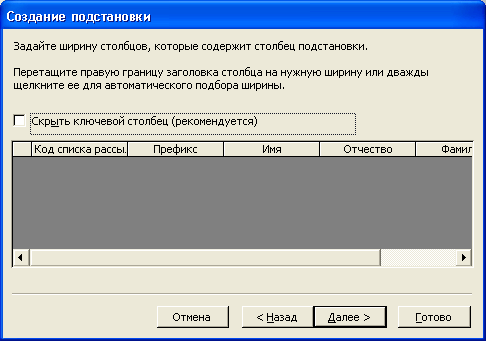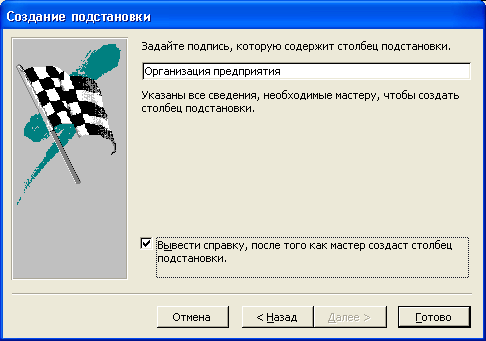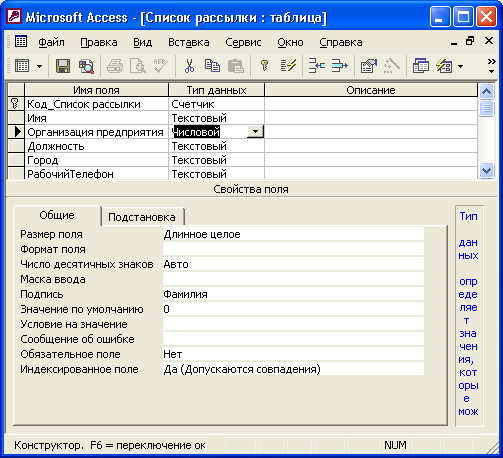Как сделать подстановку в аксессе
Использование Мастера подстановок
Сделать более простым ввод значений в поле позволяет операция подстановки. Используя эту операцию, можно выбирать значения поля из списка. Список значений может быть как фиксированным, так и содержаться в таблице или запросе. Сформировать столбец подстановок для поля помогает Мастер подстановок (Lookup Wizard). Давайте создадим столбец подстановок для поля «КодКлиента» в таблице «Список рассылки оповещений». Это даст нам возможность при вводе данных в эту таблицу вводить не коды клиентов, которые мы не знаем, а выбирать из списка название организации, в которой работает данное лицо. Чтобы использовать Мастера подстановок (Lookup Wizard), необходимо:
Применять операцию подстановки можно только к полям, содержащим текстовые и числовые данные, а также к логическим полям. Другие типы полей не могут использовать подстановку.
На нижней панели окна Конструктора таблиц находится вкладка Подстановка (Lookup), в которой определяются свойства поля, относящиеся к подстановке. Если столбец подстановки для поля не определен, значение свойства Тип элемента управления (Display Control) для текстовых и числовых полей равно Поле (Text Box), для логического типа — Флажок (Check Box). При этом остальные свойства на вкладке Подстановка (Lookup) отсутствуют.
Если вы хотите добавить к полю столбец подстановок, то установите для свойства Тип элемента управления (Display Control) значение Поле со списком (Combo Box) или Список (ListBox).[ Для просмотра таблицы в режиме Таблица эти поля абсолютно равноценны, различаются они в формах. Поле Список отображается на экране сразу в виде скроллируемого списка значений, а Поле со списком отображается в виде выпадающего списка. (О других отличиях см. разд. «Встроенные элементы управления» в гл. 9.) ]
В этом случае на вкладке Подстановка (Lookup) появляется ряд свойств, позволяющих управлять параметрами подстановки (рис. 2.20).
| Наименование свойства | Описание |
| Тип источника строк (Row Source Type) | Свойство определяет тип источника строк для списка или поля со списком. Может принимать три значения: Таблица или запрос (Table/Query), Список значений (Value List) и Список полей (Field List). |
| Источник строк (Row Source) | Свойство определяет источник данных элемента управления. При выборе типа источника строк Список значений (Value List) оно представляет собой список элементов, разделяемых точкой с запятой (;), в противном случае — имя таблицы или запроса или инструкцию языка SQL. |
| Присоединенный столбец (Bound Column) | Свойство определяет номер столбца списка или поля со списком, содержащего значение элемента управления. Если это свойство имеет значение 0, то в поле передается номер строки списка, если 1 и больше, то в поле передаются данные из соответствующего столбца списка. Значение этого свойства не может превышать значение свойства Число столбцов (Column Count). |
| Число столбцов (Column Count) | Свойство определяет число столбцов, выводимых в списке или в поле со списком. Если в качестве источника строк используется Таблица или запрос (Table/Query), то в списке будут выводиться столбцы таблицы, начиная с первого и заканчивая тем, который указан в значении данного свойства. Если в качестве источника строк используется список значений, то в списке будет выводиться указанное число столбцов, а данные в них будут располагаться построчно в последовательности, указанной в свойстве Источник строк (Row Source). |
| Заглавия столбцов (Column Heads) | Свойство определяет, используются ли первые элементы списка или поля со списком как заголовки столбцов. |
| Ширина столбцов (Column Widths) | Свойство определяет ширину столбцов списка или поля со списком. При использовании нескольких столбцов значения разделяются точкой с запятой (;). Задав нулевое значение, можно скрыть столбец. |
| Число строк списка (List Rows) | Свойство определяет максимальное число строк для поля со списком. Если количество элементов списка превысит указанное число строк, в списке появится линейка прокрутки. |
| Ширина списка (List Width) | Свойство определяет ширину раскрывающегося списка для поля со списком. |
| Ограничиться списком (Limit to List) | Свойство определяет, могут ли вводиться в поле со списком значения, не являющиеся элементами списка. |
Таблица 2.5. Свойства подстановки для поля со списком
Если значение свойства Тип элемента управления (Display Control) равно Список (List Box) (а это возможно только для текстовых и числовых полей), на вкладке Подстановка появляются только свойства, отмеченные в табл. 2.5 звездочкой (*).
Иллюстрированный самоучитель по Microsoft Access 2002
Использование Мастера подстановок
На нижней панели окна Конструктора таблиц находится вкладка Подстановка (Lookup), в которой определяются свойства поля, относящиеся к подстановке. Если столбец подстановки для поля не определен, значение свойства Тип элемента управления (Display Control) для текстовых и числовых полей равно Поле (Text Box), для логического типа – Флажок (Check Box). При этом остальные свойства на вкладке Подстановка (Lookup) отсутствуют.
Если вы хотите добавить к полю столбец подстановок, то установите для свойства Тип элемента управления (Display Control) значение Поле со списком (Combo Box) или Список (ListBox).
(Для просмотра таблицы в режиме Таблица эти поля абсолютно равноценны, различаются они в формах. Поле Список отображается на экране сразу в виде скроллируемого списка значений, а Поле со списком отображается в виде выпадающего списка. (О других отличиях см. разд. «Встроенные элементы управления» гл. 9.))
В этом случае на вкладке Подстановка (Lookup) появляется ряд свойств, позволяющих управлять параметрами подстановки (рис. 2.20).

Рис. 2.20. Столбец подстановок в таблице «Список рассылки оповещений» Описание этих свойств приведено в табл. 2.5.
Таблица 2.5. Свойства подстановки для поля со списком.
| Наименование свойства | Описание |
|---|---|
| Тип источника строк (Row Source Type) * | Свойство определяет тип источника строк для списка или поля со списком. Может принимать три значения: Таблица или запрос (Table/Query), Список значений (Value List) и Список полей (Field List) |
| Источник строк (Row Source) * | Свойство определяет источник данных элемента управления. При выборе типа источника строк Список значений (Value List) оно представляет собой список элементов, разделяемых точкой с запятой (;), в противном случае – имя таблицы или запроса или инструкцию языка SQL |
| Присоединенный столбец (Bound Column) * | Свойство определяет номер столбца списка или поля со списком, содержащего значение элемента управления. Если это свойство имеет значение 0, то в поле передается номер строки списка, если 1 и больше, то в поле передаются данные из соответствующего столбца списка. Значение этого свойства не может превышать значение свойства Число столбцов (Column Count.) |
| Число столбцов (Column Count) * | Свойство определяет число столбцов, выводимых в списке или в поле со списком. Если в качестве источника строк используется Таблица или запрос (Table/Query), то в списке будут выводиться столбцы таблицы, начиная с первого и заканчивая тем, который указан в значении данного свойства. Если в качестве источника строк используется список значений, то в списке будет выводиться указанное число столбцов, а данные в них будут располагаться построчно в последовательности, указанной в свойстве Источник строк (Row Source) |
| Заглавия столбцов (Column Heads) * | Свойство определяет, используются ли первые элементы списка или поля со списком как заголовки столбцов |
| Ширина столбцов (Column Widths) * | Свойство определяет ширину столбцов списка или поля со списком. При использовании нескольких столбцов значения разделяются точкой с запятой (;). Задав нулевое значение, можно скрыть столбец |
| Число строк списка (List Rows) | Свойство определяет максимальное число строк для поля со списком. Если количество элементов списка превысит указанное число строк, в списке появится линейка прокрутки |
| Ширина списка (List Width) | Свойство определяет ширину раскрывающегося списка для поля со списком |
| Ограничиться списком (Limit to List) | Свойство определяет, могут ли вводиться в поле со списком значения, не являющиеся элементами списка. |
Если значение свойства Тип элемента управления (Display Control) равно Список (List Box) (а это возможно только для текстовых и числовых полей), на вкладке Подстановка появляются только свойства, отмеченные в табл. 2.5 звездочкой (*).
СОЗДАНИЕ ПОЛЯ ПОДСТАНОВКИ ДЛЯ ЗАПОЛНЕНИЯ ТАБЛИЦ В СУБД ACCESS
Витебский государственный политехнический колледж ВГТУ
СИСТЕМА УПРАВЛЕНИЯ БАЗАМИ ДАННЫХ ACCESS
Создание поля подстановки
Поле подстановок – это поле в таблице, значения которого загружаются из другой таблицы или из списка значений. Ввод значений в поле подстановок существенно упрощается за счёт выбора данных из раскрывающегося списка и повышает производительность процесса формирования таблиц.
Поле подстановок можно создавать вручную или автоматически путем заполнения полей мастера подстановок. По возможности следует использовать второй вариант, так как мастер подстановок автоматически заполняет соответствующие свойства поля и при этом создаёт соответствующие связи между таблицами.
Рис. 1. Пример заполнения таблицы Студент
Рис. 2. Пример заполнения таблицы Специальность
Рис. 3. Пример заполнения таблицы Группа
Рис. 4. Пример заполнения таблицы Факультет
— открыть таблицу Студент ;
— открыть вкладку ПОЛЯ ;
— щёлкнуть левой кнопкой мышки (ЛКМ) по кнопке Щелкните для добавления на последнем поле таблицы;
— из открывшегося краткого меню подать команду Подстановка и отношение (рис. 5). На экране появится окно Создание подстановки (рис. 6), в котором отображается список значений для выбора. По умолчанию предлагается импортировать значения из другой таблицы или другого запроса;
Рис. 5. Краткий список свойств поля
Рис. 6. Окно Создание подстановки
Рис. 7. Окно выбора объекта, из которого будет импортировано поле подстановки
Рис. 8. Окно с запросом на выбор столбцов подстановки
— в разделе Доступные поля задать поле Наименование_факультета и щёлкнуть ЛКМ по кнопке, обозначенной стрелочкой на рис. 8.Заданное поле будет перемещено в раздел Выбранные поля ;
— в следующих, четвёртом и пятом окнах Создание подстановки (рис. 9 и 10) нужно выбрать порядок сортировки элементов списка и задать нужную ширину столбца списка. В окне на рис. 10 рекомендуется активизировать опцию Скрыть ключевой столбец ;
Рис. 9. Окно с запросом порядка сортировки записей
Рис. 10. Окно с запросом ширины поля
Рис. 11. Окно с запросом заголовка поля подстановки
На этом создание поля подстановки закончено.
Теперь для заполнения данными ячеек поля Наименование_факультета пользователь должен щёлкнуть ЛКМ по заполняемой ячейке, раскрыть список и выбрать нужное название факультета, как показано на рис. 12.
Рис. 12. Заполнение ячейки поля Наименование_факультета данными
1. Сеннов, А. Access 2010. Учебный курс / А. Сеннов. – СПб : Питер, 2010. 288 с. : ил.
2. Шелкоплясова, Т.Н. Основы компьютерной грамотности : пособие [Текст] / Т.Н. Шелкоплясова, Е.С. Шелкоплясов, О.А. Левкович – Минск : Элайда, 2008. – 656 с. : ил.
1 Все представленные в таблицах данные являются вымышленными. Совпадения с реально существующими данными следует рассматривать как случайные.
Создание связей с помощью мастера подстановок
Проверьте, как это работает!
С помощью мастера подстановок можно создать связи между таблицами. Он создает внешний ключ, который ссылается на первичный ключ другой таблицы.
Создание связи с помощью мастера подстановок
В режиме таблицы откройте таблицу, которая будет искать данные из другой. Эта таблица будет дочерней.
В самом правом столбце щелкните надпись Щелкните для добавления, а затем выберите пункт Подстановка и отношение.
В мастере подковвыберите Я хочуполучать значения из другой таблицы или запроса. После этого нажмите кнопку Далее.
Выберите таблицу, из которой поле подстановки будет получать значения. Эта таблица будет родительской. После этого нажмите кнопку Далее.
Чтобы выбрать поля, из которых будут браться данные, задайте порядок сортировки для полей, а также настройте ширину столбцов, следуя инструкциям в соответствующих окнах.
Совет: Чтобы оптимально использовать пространство в таблице, выберите Скрыть ключевой столбец, когда будете настраивать ширину столбцов. Этот параметр не влияет на связи и синхронизацию данных между таблицами.
Выберите поле, которое будет однозначно определять строки в родительской таблице.
Введите имя для нового поля подстановки и установите флажок Включить проверку целостности данных, а затем — переключатель Каскадное удаление или Ограничить удаление.
Совет: Советуем отразить в имени поля специфику данных, а также указать, что это поле внешнего ключа (пример: Код клиента_ВН_КЛ).
Выберите Готово, а затем сохранить 
Вы создали связь и внешний ключ, а также настроили параметры синхронизации данных между двумя таблицами.
Изменение связи между таблицами
Если вы хотите изменить связь между таблицами, сначала следует их закрыть.
Выберите Работа с базами данных > Схема данных.
Выберите линию связи между двумя таблицами.
Выберите Конструктор > Изменить связи.
В диалоговом окне Изменение связей внесите необходимые изменения, а затем нажмите кнопку ОК.
Чтобы сохранить изменения, выберите сохранить 
Как сделать подстановку в аксессе
Использование Мастера подстановок
Сделать более простым ввод значений в поле позволяет операция подстановки. Используя эту операцию, можно выбирать значения поля из списка. Список значений может быть как фиксированным, так и содержаться в таблице или запросе. Сформировать столбец подстановок для поля помогает Мастер подстановок (Lookup Wizard). Давайте создадим столбец подстановок для поля «КодКлиента» в таблице «Список рассылки оповещений». Это даст нам возможность при вводе данных в эту таблицу вводить не коды клиентов, которые мы не знаем, а выбирать из списка название организации, в которой работает данное лицо. Чтобы использовать Мастера подстановок (Lookup Wizard), необходимо:
Рис. 2.15. Первое диалоговое окно Мастера подстановок
Рис. 2.16. Второе диалоговое окно Мастера подстановок
Рис. 2.17. Третье диалоговое окно Мастера подстановок
Рис. 2.18. Четвертое диалоговое окно Мастера подстановок
Рис. 2.19. Пятое диалоговое окно Мастера подстановок
Применять операцию подстановки можно только к полям, содержащим текстовые и числовые данные, а также к логическим полям. Другие типы полей не могут использовать подстановку.
На нижней панели окна Конструктора таблиц находится вкладка Подстановка (Lookup), в которой определяются свойства поля, относящиеся к подстановке. Если столбец подстановки для поля не определен, значение свойства Тип элемента управления (Display Control) для текстовых и числовых полей равно Поле (Text Box), для логического типа — Флажок (Check Box). При этом остальные свойства на вкладке Подстановка (Lookup) отсутствуют.
Если вы хотите добавить к полю столбец подстановок, то установите для свойства Тип элемента управления (Display Control) значение Поле со списком (Combo Box) или Список (ListBox).[ Для просмотра таблицы в режиме Таблица эти поля абсолютно равноценны, различаются они в формах. Поле Список отображается на экране сразу в виде скроллируемого списка значений, а Поле со списком отображается в виде выпадающего списка. (О других отличиях см. разд. «Встроенные элементы управления» гл. 9.) ]
В этом случае на вкладке Подстановка (Lookup) появляется ряд свойств, позволяющих управлять параметрами подстановки (рис. 2.20).
Рис. 2.20. Столбец подстановок в таблице «Список рассылки оповещений» Описание этих свойств приведено в табл. 2.5.
Таблица 2.5. Свойства подстановки для поля со списком